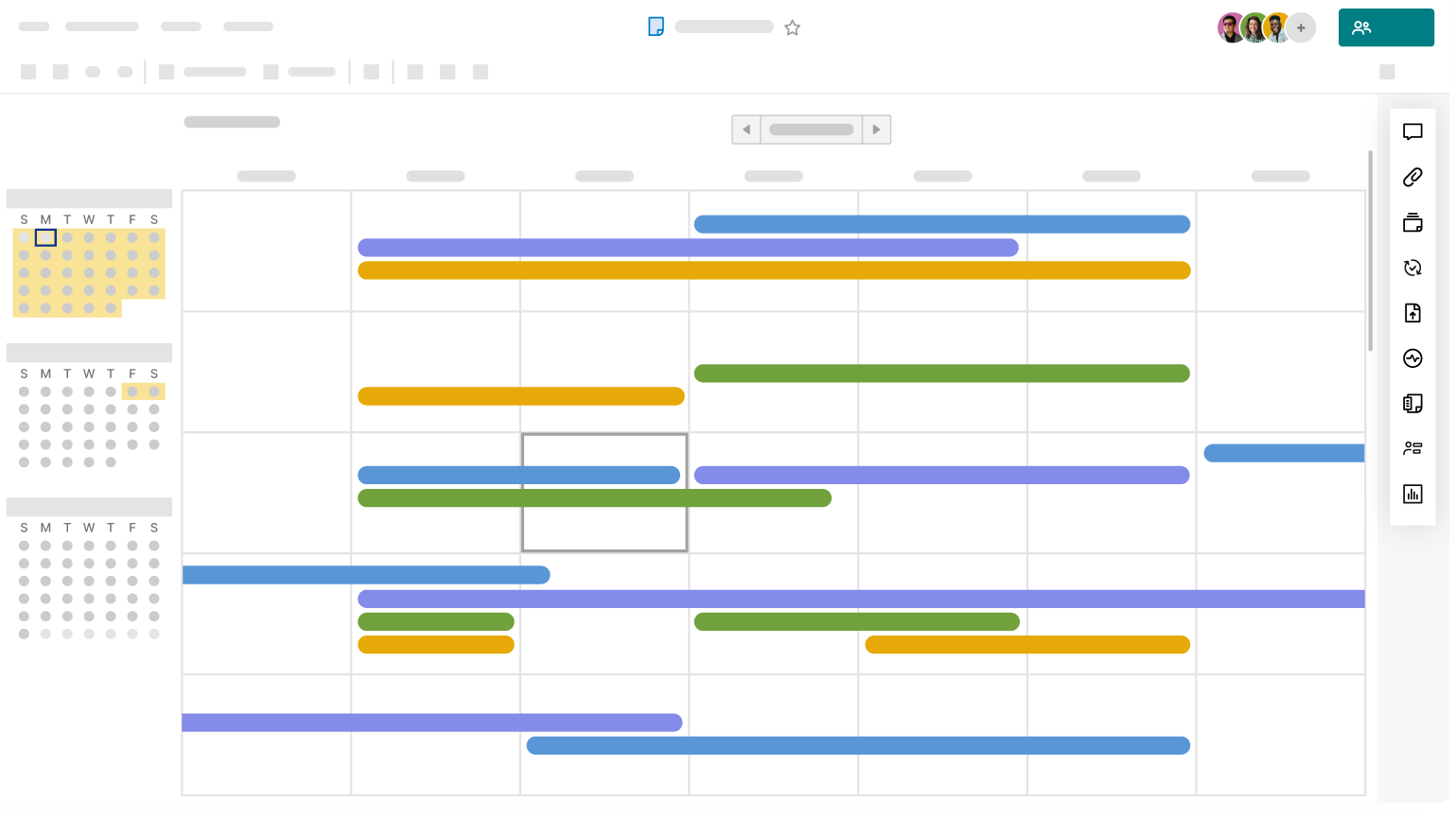Ansichten in Smartsheet ermöglichen es Ihnen, Ihre Daten auf verschiedene Weisen anzuzeigen und mit ihnen zu arbeiten.
Ob Sie nun Projekte verwalten, Zeitachsen planen oder Aufgaben nachverfolgen, die Ansichten von Smartsheet machen es Ihnen leicht, Ihre Arbeit so zu visualisieren und mit ihr zu interagieren, wie es Ihren Anforderungen am besten entspricht. Jede Ansicht ist darauf zugeschnitten, die Produktivität zu steigern und eine nahtlose Zusammenarbeit zwischen Teams zu gewährleisten.
Sie können wählen zwischen:
- Zeitachsenansicht – Zeigt datumsgesteuerte Daten auf einer Zeitachse in organisierten Gruppen an.
- Boardansicht – Zeigt wichtige Daten in Karten in vertikalen, dynamischen Bahnen an.
- Tabellenansicht – Zeigt Daten in einem Tabellenformat an.
- Gantt-Ansicht – Zeigt links datumsbasierte Daten in einer Tabelle und rechts ein Gantt-Diagramm an.
- Kartenansicht – Zeigt Daten in Karten an, die in Bahnen organisiert sind.
- Kalenderansicht – Zeigt datumsbasierte Aufgaben als Ereignisse in einem Wochen- oder Monatskalender an.
Zum Wechseln zwischen diesen Ansichten klicken Sie in der oberen Symbolleiste auf die Schaltflächen Ansichten.
Alle Ansichten werden aus derselben Datenquelle abgerufen, sodass Aktualisierungen, die in einer Ansicht vorgenommen werden, sofort in allen Ansichten angezeigt werden. Wenn Sie beispielsweise eine Aufgabe in der Boardansicht als erledigt markieren, wird die Aufgabe auch in der Tabellenansicht, der Zeitachsenansicht und der Gantt-Ansicht sofort als erledigt angezeigt.
Zeitachsenansicht
Die Zeitachsenansicht eignet sich am besten für die Projektplanung, das Festlegen von Fristen und die Visualisierung mehrerer Arbeitsabläufe. Die Zeitachsenansicht zeigt die datumsbasierte Arbeit chronologisch an und hilft Ihnen, die Arbeit Ihres Teams zu planen, nachzuverfolgen und zu verwalten. Sie ist ideal für die Erstellung eines Gesamtüberblicks über Portfolios, Projekte, Roadmaps und komplizierte mehrstufige oder Multi-Channel-Pläne.
In der Zeitachsenansicht können Sie Ihre datumsbasierte Arbeit auf einer horizontalen Zeitachse anordnen und Aufgaben gruppieren, um den Projektfortschritt nachzuverfolgen und den Projektstatus zu kommunizieren. Ein Sheet muss mindestens zwei Datumsspalten (nicht durch Formeln gestützt) enthalten, um die Zeitachsenansicht verwenden zu können. Weitere Informationen zur Arbeit mit der Zeitachsenansicht und zum Nachverfolgen datumsbasierter Arbeiten.
Die Zeitachsenansicht ist nur für Business- und Enterprise-Pläne verfügbar.

Boardansicht
Die Boardansicht eignet sich am besten für agile Workflows, visuelles Aufgabenmanagement, Content-Kalender und Team-Stand-ups. Sie können Aufgaben organisieren und Arbeiten nach Status, Phase, zugewiesener Person und mehr in einem Kanban-Format verwalten.
Mit der Boardansicht können Sie Ihre Projekte, Aufgaben oder Karten in dynamischen vertikalen Bahnen organisieren (z. B. nach Status, Phase, zugewiesener Person oder Team). Verschieben Sie Karten per Drag-and-drop zwischen den Bahnen und fügen Sie Karten direkt in der Boardansicht hinzu und aktualisieren Sie sie. Verwenden Sie Unteraufgaben, um Aufgabenbeziehungen zu visualisieren. Sehen Sie Änderungen von Mitarbeitenden in Echtzeit ein, z. B. neu hinzugefügte, aktualisierte oder gelöschte Karten. Weitere Informationen zur Verwendung der Boardansicht zur Visualisierung Ihres Projekts
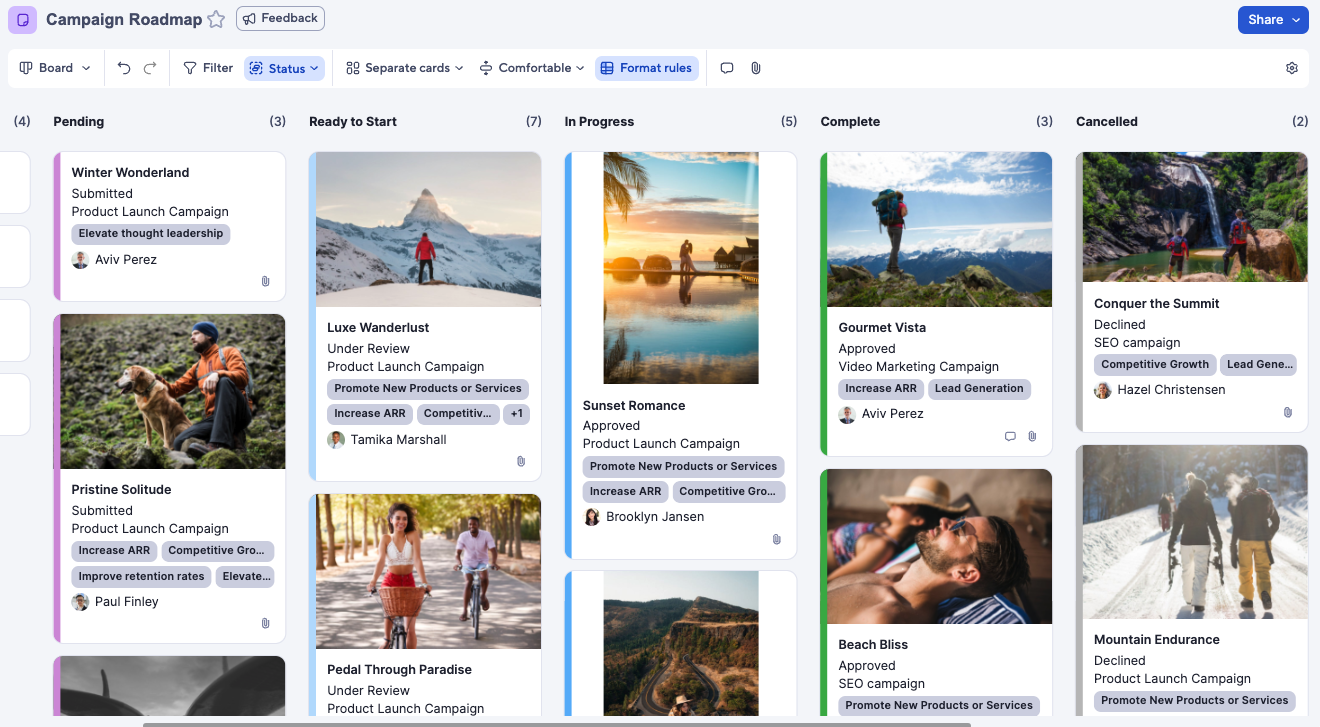
Tabellenansicht
Die Tabellenansicht eignet sich am besten für das Datenmanagement, eine robuste Projekt- und Aufgabenverfolgung sowie die Organisation mit Listen. Die Tabellenansicht ist die Grundlage von Smartsheet und eignet sich ideal für die Eingabe und Organisation großer Datenmengen.
Wechseln Sie zur Tabellenansicht, um mit Ihren Daten in einer Tabelle zu arbeiten. In der Tabellenansicht können Sie die Spalten und Zeilen in Ihrem Sheet im Handumdrehen hinzufügen, verschieben oder aktualisieren.Weitere Informationen zum Einfügen und Löschen von Zeilen.
In der Tabellenansicht (sowie der Gantt-Ansicht) können Sie Formeln zu Ihrem Sheet hinzufügen, um Werte zu berechnen.Weitere Informationen zum Erstellen und Bearbeiten von Formeln in Smartsheet
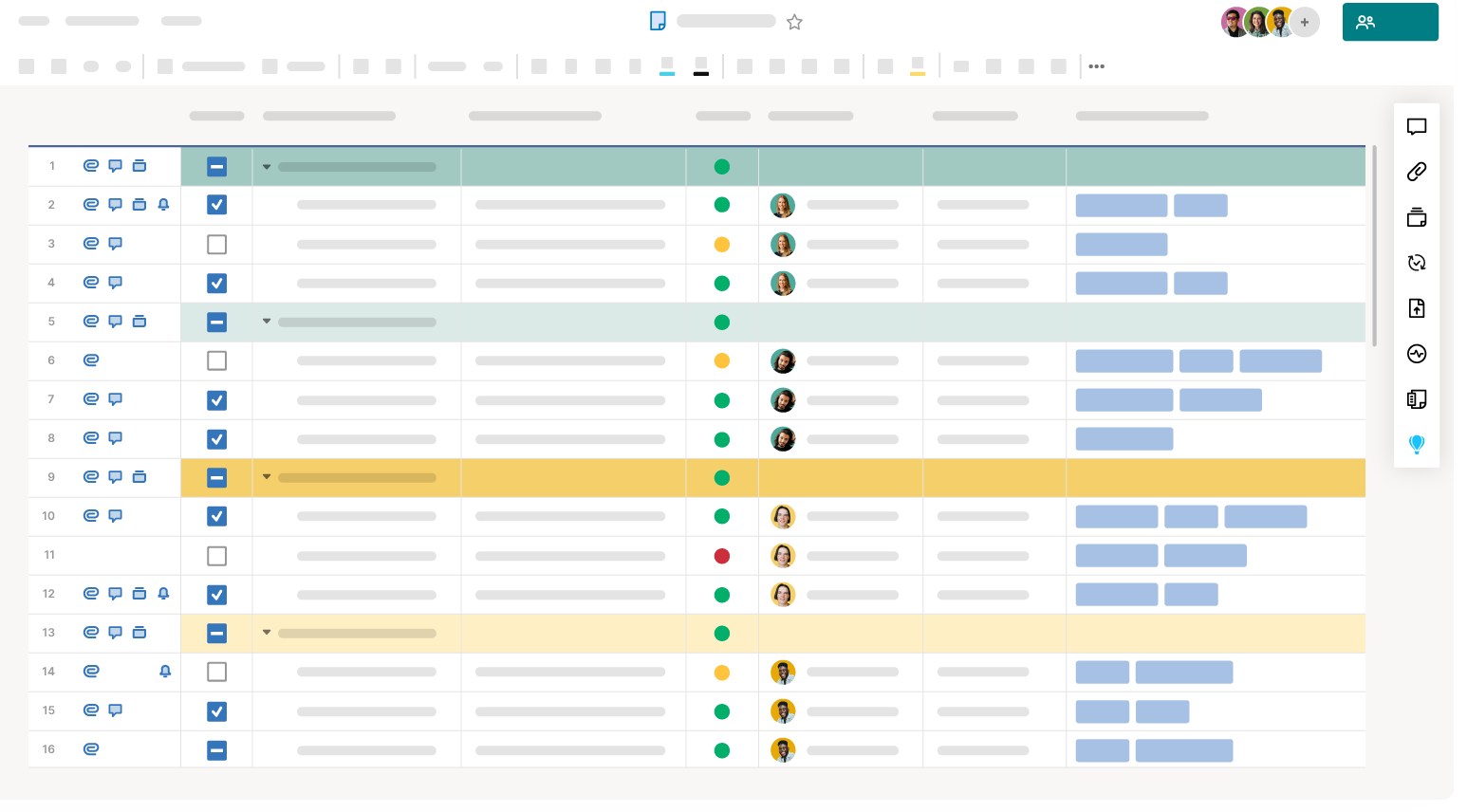
Gantt-Ansicht
Die Gantt-Ansicht eignet sich am besten für komplexes Projekt-Tracking, Abhängigkeiten und Zeitplananpassungen. Die Gantt-Ansicht erleichtert die Visualisierung komplexer Projekte mit Abhängigkeiten zwischen Aufgaben. Sie können kritische Pfade in Ihren Projekten schnell identifizieren und Änderungen der geschätzten und tatsächlichen Liefertermine erkennen, sobald sie eintreten, sodass Sie Fristen anpassen und Arbeiten nach Bedarf verwalten können.
In der Gantt-Ansicht können Sie Informationen in der Tabelle links und einem entsprechenden Gantt-Diagramm rechts sehen. Um die Gantt-Ansicht zu verwenden, benötigen Sie mindestens zwei Datumsspalten (nicht durch Formeln gestützt) und müssen die Projekteinstellungen konfigurieren.
Gantt-Diagramme sind eine Batch-Projektverwaltungsressource für die visuelle Darstellung der Dauer und Beziehungen zwischen den Aufgaben in einem Projekt.Weitere Informationen zur Arbeit mit Gantt-Diagrammen
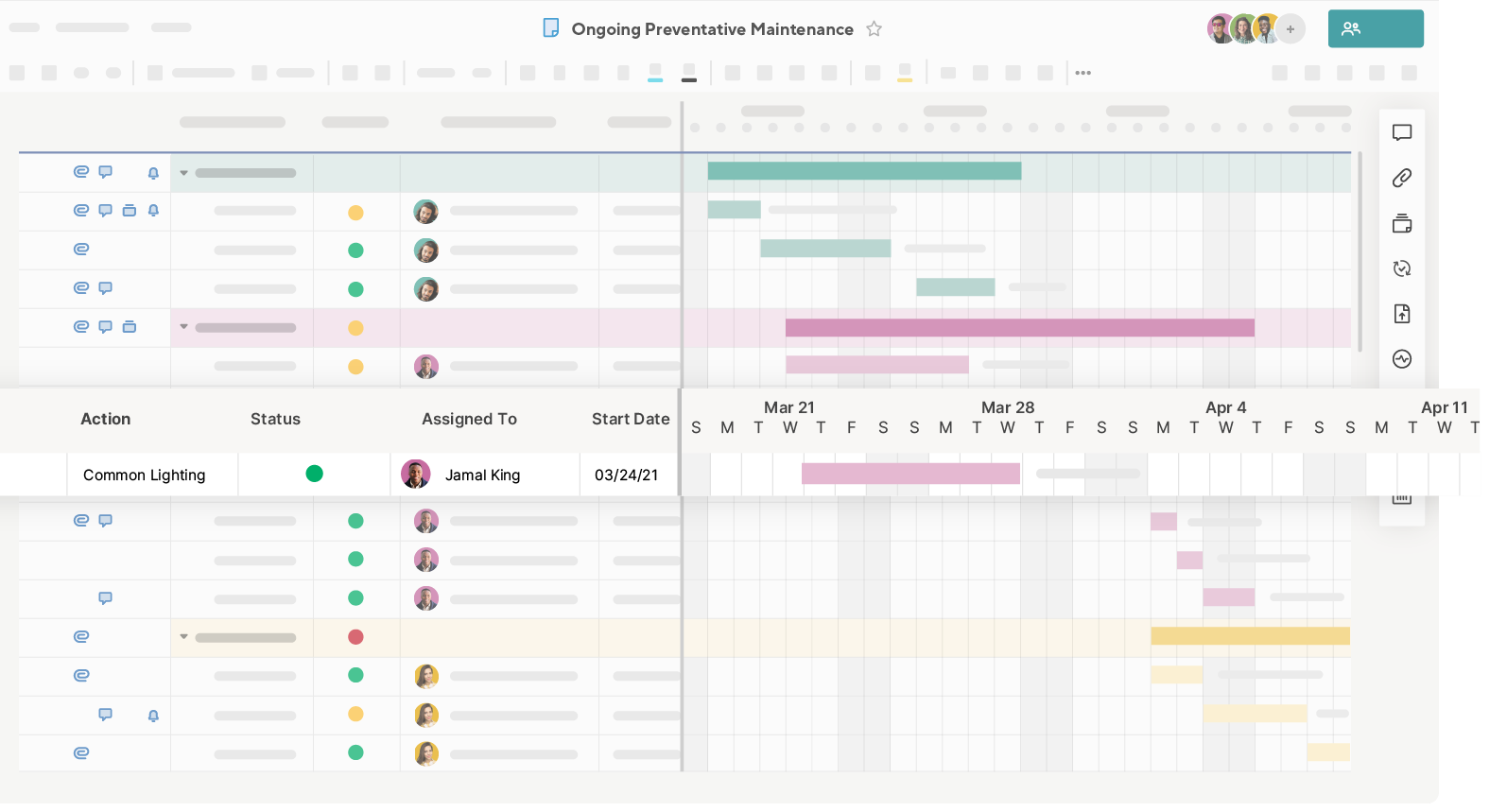
Kartenansicht
Die Kartenansicht eignet sich am besten für agile Workflows, visuelles Aufgabenmanagement, Content-Kalender und Team-Stand-ups. Sie können Aufgaben organisieren und Arbeiten nach Status, Phase, zugewiesener Person und mehr in einem Kanban-Format verwalten.
Sie benötigen mindestens eine Spalte für eine Dropdown-Liste oder Kontaktliste mit Einfachauswahl, um die Kartenansicht verwenden zu können. Bahnen werden anhand der Eigenschaften der Spalte erstellt, die Sie als Ansicht nach Kriterien auswählen.Weitere Informationen zur Verwendung der Kartenansicht zur Visualisierung Ihres Projekts
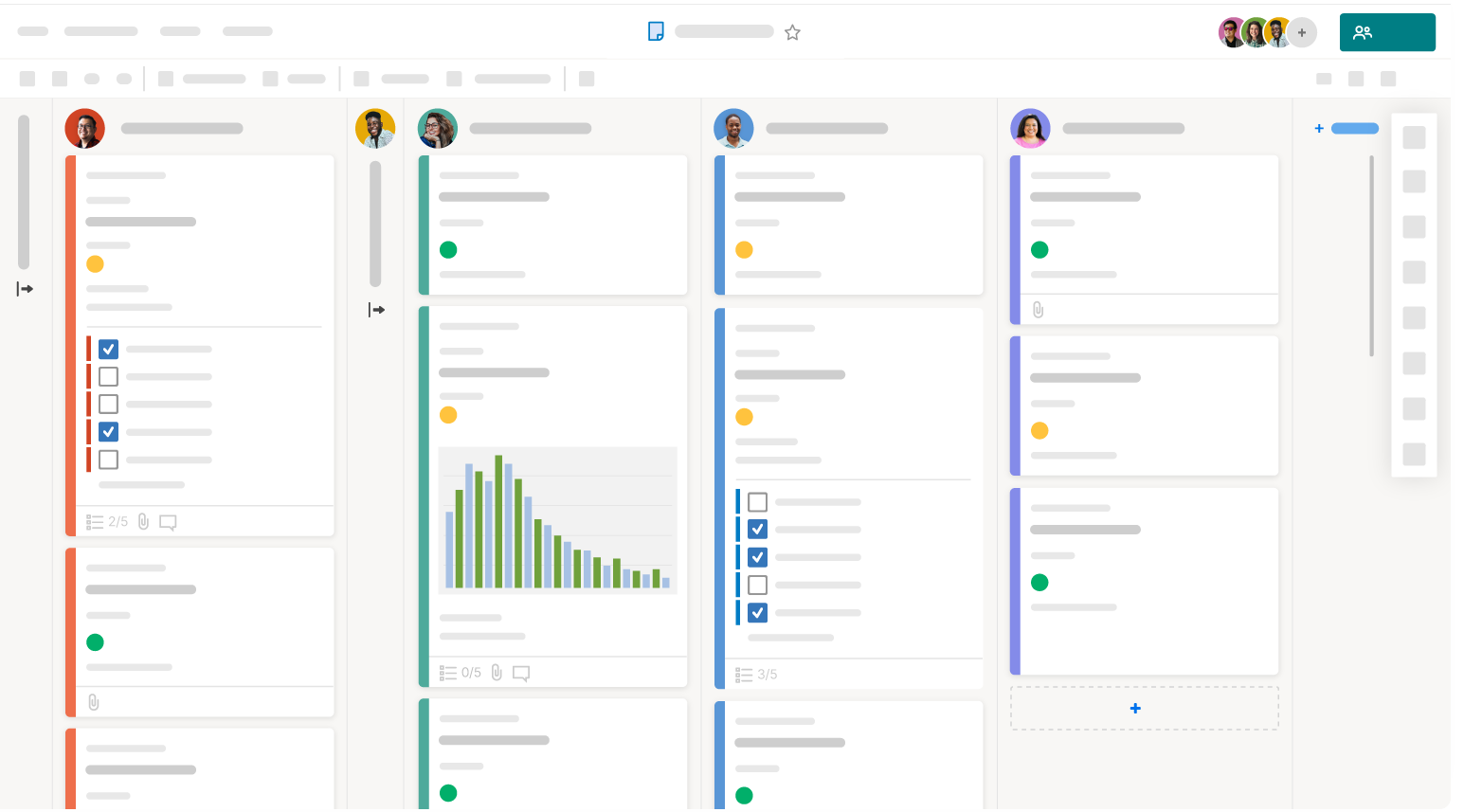
Kalenderansicht
Mit der Kalenderansicht erhalten Sie einen Eindruck von der Anzahl gleichzeitig anstehender Aufgaben, die Sie pro Tag in Ihrem Projekt haben, und können sich überlappende Aufgaben in Wochen oder Monaten erkennen. Sie können beliebige Sheets mit mindestens einer Datumsspalte in der Kalenderansicht anzeigen.Weitere Informationen zur Arbeit mit der Kalenderansicht.